Descripción general del modo de configuración de CLI
El modo de configuración de la Junos OS CLI permite configurar un dispositivo mediante instrucciones de configuración para establecer, administrar y supervisar las propiedades del dispositivo.
Descripción del modo de configuración de CLI
Puede configurar todas las propiedades, incluidas las Junos OS interfaces, la información general de enrutamiento, los protocolos de enrutamiento y el acceso de los usuarios, así como varias propiedades de hardware del sistema.
Como se describe en Descripción de los modos, comandos y jerarquías de instrucciones de la CLI de Junos OS , una configuración de dispositivo se almacena como una jerarquía de instrucciones. En el modo de configuración, se crea un conjunto de instrucciones de configuración para utilizar. Cuando termine de introducir las instrucciones de configuración y esté seguro de que están completas y son correctas, las confirma, lo que activa la configuración en el dispositivo.
Puede crear la configuración de forma interactiva o puede crear un archivo de texto ASCII que contenga la configuración, cargarla en el dispositivo y confirmarla.
- Comandos del modo de configuración
- Instrucciones de configuración e identificadores
- Jerarquía de instrucciones de configuración
Comandos del modo de configuración
En la siguiente tabla se resume cada comando del modo de configuración de la CLI. Los comandos están organizados alfabéticamente.
|
Comando |
Description |
|---|---|
|
|
Quitar la |
|
|
Agregar comentarios a una configuración. Solo puede agregar comentarios en el nivel jerárquico actual. |
|
|
Confirme el conjunto de cambios en la base de datos y haga que los cambios surtan efecto operativo. |
|
|
Haga una copia de una instrucción existente en la configuración. |
|
|
Agregue la |
|
|
Eliminar una instrucción o un identificador. Todas las instrucciones subordinadas y los identificadores contenidos en la ruta de instrucción especificada se eliminan con ella. |
|
|
Desplazarse dentro de la jerarquía de instrucciones especificada. Si la instrucción no existe, se crea. |
|
|
Salga del nivel actual de la jerarquía de instrucciones, volviendo al nivel anterior al último comando de edición, o salga del modo de configuración. Los |
|
|
Administre las configuraciones que aportan los paquetes de aplicaciones del SDK. Adminístrelos mostrando o eliminando las configuraciones definidas por el usuario que contribuyó el paquete de aplicación del SDK nombrado. El comando de extensión nunca elimina una configuración definida en cualquier paquete nativo Junos OS . |
|
|
Muestra ayuda sobre las instrucciones de configuración disponibles. |
|
|
Insertar un identificador en una jerarquía existente. |
|
|
Cargue una configuración desde un archivo de configuración ASCII o desde la entrada del terminal. La ubicación actual en la jerarquía de configuración se omite cuando se produce la operación de carga. |
|
|
Salga del nivel actual de la jerarquía de instrucciones, volviendo al nivel anterior al último comando de edición, o salga del modo de configuración. Los |
|
|
Cambiar el nombre de una instrucción de configuración o identificador existente. |
|
|
Reemplace identificadores o valores en una configuración. |
|
|
Vuelva a una configuración previamente confirmada. El software guarda las últimas 10 configuraciones confirmadas, incluido el número de reversión, la fecha, la hora y el nombre del usuario que emitió el |
|
|
Ejecute un comando de CLI sin salir del modo de configuración. |
|
|
Guarde la configuración en un archivo ASCII. Se guardan las instrucciones de configuración hasta e incluyendo el nivel actual de la jerarquía de instrucciones, junto con la jerarquía de instrucciones que la contiene. Esta acción permite guardar una sección de la configuración, mientras se especifica completamente la jerarquía de instrucciones. |
|
|
Cree una jerarquía de instrucción y establezca valores de identificador. Este comando es similar a |
|
|
Mostrar la configuración actual. |
|
|
Mostrar los usuarios que actualmente están editando la configuración. |
|
|
Vuelva al nivel superior del modo de comando de configuración, que se indica mediante el |
|
|
Suba un nivel en la jerarquía de instrucciones. |
|
|
Actualizar una base de datos privada. |
|
|
Eliminar una instrucción o un identificador. Todas las instrucciones subordinadas y los identificadores contenidos en la ruta de instrucción especificada se eliminan con ella. Puede utilizar expresiones regulares para especificar un patrón. En función de este patrón, el sistema operativo busca elementos que contengan estos patrones y los elimina. |
Instrucciones de configuración e identificadores
Puede configurar las propiedades del dispositivo incluyendo las instrucciones correspondientes en la configuración. Normalmente, una instrucción consta de una palabra clave definida por el sistema, que es texto fijo, y un identificador opcional. Un identificador es un nombre de identificación que puede definir, como el nombre de una interfaz o un nombre de usuario, que le permite a usted y a la CLI diferenciar entre una colección de instrucciones.
Tabla 2 enumera las instrucciones de configuración de nivel superior. Consulte Explorador de CLI para obtener información sobre cada instrucción de configuración.
|
Declaración |
Description |
|---|---|
|
|
Configure el Protocolo de autenticación por desafío mutuo (CHAP). |
|
|
Configure la recopilación de datos de estadísticas contables para interfaces y filtros de firewall. |
|
|
Configure las propiedades del chasis del enrutador, incluidas las condiciones que activan las alarmas y las propiedades de trama y concatenación de SONET/SDH. |
|
|
Configure los parámetros de clase de servicio. |
|
|
Configure filtros que seleccionen paquetes en función de su contenido. |
|
|
Configure las opciones de reenvío, incluidas las opciones de muestreo de tráfico. |
|
|
Configurar grupos de configuración. |
|
|
Configure la información de la interfaz, como la encapsulación, las interfaces, los identificadores de canal virtual (VCI) y los identificadores de conexión de vínculo de datos (DLCI). |
|
|
Configure directivas de enrutamiento, que le permiten filtrar y establecer propiedades en rutas entrantes y salientes. |
|
|
Configure protocolos de enrutamiento, incluidos BGP, IS-IS, LDP, MPLS, OSPF, RIP y RSVP. |
|
|
Configure una o varias instancias de enrutamiento. |
|
|
Configure opciones de enrutamiento independientes del protocolo, como rutas estáticas, números de sistema autónomo, miembros de la confederación y operaciones de seguimiento global (depuración) para registrar. |
|
|
Configure los servicios de seguridad IP (IPsec). |
|
|
Configure cadenas de comunidad, interfaces, capturas y notificaciones SNMP. |
|
|
Configure las propiedades de todo el sistema, incluidos el nombre de host, el nombre de dominio, el servidor del Sistema de nombres de dominio (DNS), los inicios de sesión y permisos de usuario, las asignaciones entre nombres de host y direcciones, y los procesos de software. |
Jerarquía de instrucciones de configuración
La Junos OS configuración consta de una jerarquía de instrucciones. Hay dos tipos de instrucciones:
-
Instrucciones contenedoras, que son ramas que pueden contener otras instrucciones (incluidas instrucciones contenedor adicionales o instrucciones leaf). Las instrucciones contenedor en la parte superior de la jerarquía se consideran el tronco del árbol de jerarquía.
-
Instrucciones leaf (contenidas por instrucciones contenedoras), que no contienen otras instrucciones.
Las instrucciones container y leaf forman la jerarquía de configuración. Cada instrucción en el nivel superior de la jerarquía de configuración reside en el tronco de un árbol jerárquico. Estas instrucciones de nivel superior son instrucciones contenedoras que contienen otras instrucciones que forman las ramas del árbol. Las instrucciones leaf son las hojas del árbol jerárquico. Una jerarquía individual de instrucciones, que comienza en el tronco del árbol jerárquico, se denomina ruta de instrucción.
En la siguiente ilustración se muestra el árbol jerárquico, que ilustra una ruta de instrucción para la parte de la jerarquía de configuración de protocolo responsable de configurar la hello-interval instrucción en una interfaz de un área OSPF.
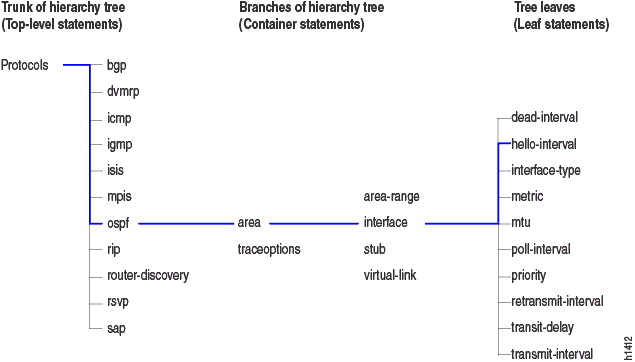
La protocols instrucción es una instrucción de nivel superior en el tronco del árbol de configuración. Las ospfinstrucciones , areay interface son todas instrucciones contenedor subordinadas de una instrucción superior (son ramas del árbol jerárquico). La hello-interval instrucción es una hoja en el árbol, que en este caso contiene un valor de datos, es decir, la longitud del hello-interval, en segundos.
El siguiente ejemplo de configuración ilustra la jerarquía de instrucciones tal como se muestra en Figura 1:
[edit protocols ospf area area-number interface interface-name]
El comando muestra la configuración de la siguiente manera:
protocols {
ospf {
area 0.0.0.0 {
interface so-0/0/0 {
hello-interval 5;
}
interface so-0/0/1 {
hello-interval 5;
}
}
}
}
La CLI aplica sangría a cada nivel de la jerarquía para indicar la posición relativa de cada instrucción en la jerarquía. Además, en general, establece cada nivel con aparatos ortopédicos, utilizando un corsé abierto al comienzo de cada nivel de jerarquía y un corsé de cierre al final. Si la instrucción en un nivel jerárquico está vacía, las llaves no se imprimen.
Cada declaración de hoja termina con un punto y coma. Si la jerarquía no se extiende hasta una instrucción leaf, la última instrucción de la jerarquía termina con un punto y coma.
La jerarquía de configuración también puede contener "oneliners" en el nivel más bajo de la jerarquía. Los Oneliners quitan un nivel de llaves en la sintaxis y muestran la instrucción container, sus identificadores, la instrucción child o leaf y sus atributos, todo en una línea.
Por ejemplo, dynamic-profile dynamic-profile-name aggregate-clients; es un oneliner porque la instrucción, su identificador dynamic-profile-namey la dynamic-profile instrucción aggregate-clients leaf aparecen en una línea cuando se ejecuta el comando en modo show de configuración:
[edit forwarding-options]
user@host# show
dhcp-relay {
dynamic-profile dynamic-profile-name aggregate-clients;
}
Entrar y salir del modo de configuración de CLI
Para configurar, Junos OS entre en el modo de configuración y se crea una jerarquía de instrucciones de modo de configuración.
Para entrar en el modo de configuración, utilice el
configurecomando.Al entrar en el modo de configuración, están disponibles los siguientes comandos del modo de configuración:
user@host>
configureentering configuration mode [edit] user@host#?possible completions: <[Enter]> Execute this command activate Remove the inactive tag from a statement annotate Annotate the statement with a comment commit Commit current set of changes copy Copy a statement deactivate Add the inactive tag to a statement delete Delete a data element edit Edit a sub-element exit Exit from this level help Provide help information insert Insert a new ordered data element load Load configuration from ASCII file quit Quit from this level rename Rename a statement replace Replace character string in configuration rollback Roll back to previous committed configuration run Run an operational-mode command save Save configuration to ASCII file set Set a parameter show Show a parameter status Show users currently editing configuration top Exit to top level of configuration up Exit one level of configuration wildcard Wildcard operations [edit] user@host>Nota:Cuando realice cambios de configuración, confirme antes de salir. Si sale del modo de configuración sin confirmar los cambios de configuración, perderá los cambios deseados.
Debe tener permiso de configuración para ver y usar el
configurecomando. Cuando esté en modo de configuración, sólo puede ver y modificar las instrucciones para las que tiene privilegios de acceso.Si entra en el modo de configuración y otro usuario también está en modo de configuración, un mensaje muestra el nombre del usuario y la parte de la configuración que el otro usuario está viendo o editando:
user@host>
configureEntering configuration mode Users currently editing the configuration: root terminal d0 (pid 4137) on since 2008-04-09 23:03:07 PDT, idle 7w6d 08:22 [edit] The configuration has been changed but not committed [edit] user@host#Hasta 32 usuarios pueden estar en modo de configuración simultáneamente, y todos pueden realizar cambios en la configuración al mismo tiempo.
Para salir del modo de configuración, utilice el comando de
exit configuration-modemodo de configuración desde cualquier nivel o utilice elexitcomando desde el nivel superior. Veamos algunos ejemplos:[edit protocols ospf area 0.0.0.0 interface so-0/0/0] user@host#
exit configuration-modeexiting configuration mode user@host>[edit] user@host#
exitexiting configuration mode user@host>Si intenta salir del modo de configuración mediante el
exitcomando y la configuración contiene cambios que no ha confirmado, verá el siguiente mensaje y el símbolo del sistema:[edit] user@host#
exitThe configuration has been changed but not committed Exit with uncommitted changes? [yes,no]yesExiting configuration mode user@host>Para salir con los cambios no confirmados sin tener que responder a un mensaje, use el
exit configuration-modecomando. Este comando es útil cuando se utilizan secuencias de comandos para realizar la configuración remota.[edit] user@host#
exit configuration-modeThe configuration has been changed but not committed Exiting configuration mode user@host>
Consulte también
Comandos del modo de configuración relativa
El top comando o up seguido de otro comando de configuración, como edit, insert, delete, deactivateannotate, o show—le permite desplazarse rápidamente a la parte superior de la jerarquía o a un nivel por encima del área que está configurando.
Para emitir comandos de modo de configuración desde la parte superior de la jerarquía, utilice el top comando y especifique un comando de configuración. Veamos algunos ejemplos:
[edit interfaces fxp0 unit 0 family inet]
user@host# top edit system login
[edit system login]
user@host#
Para emitir comandos de modo de configuración desde una ubicación superior en la jerarquía, utilice el comando de modo de up configuración. Especifique el número de niveles que desea subir en la jerarquía y, a continuación, especifique un comando de configuración. Veamos algunos ejemplos:
[edit protocols bgp]
user@host# up 2 activate system
Consulte también
Finalización de comandos en modo de configuración
En este tema se muestra cómo obtener acceso a la ayuda de comandos y cómo usar la finalización básica de comandos en el modo de configuración de CLI. En cada caso, puede acceder a la ayuda utilizando el carácter de signo de interrogación (?), ya sea solo o con un comando parcial o una instrucción de configuración.
Para enumerar los comandos del modo de configuración, utilice solo el ? comando:
[edit]
user@host# ?
<[Enter]> Execute this command
activate Remove the inactive tag from a statement
annotate Annotate the statement with a comment
commit Commit current set of changes
copy Copy a statement
deactivate Add the inactive tag to a statement
delete Delete a data element
edit Edit a sub-element
exit Exit from this level
extension Extension operations
help Provide help information
insert Insert a new ordered data element
load Load configuration from ASCII file
quit Quit from this level
rename Rename a statement
replace Replace character string in configuration
rollback Roll back to previous committed configuration
run Run an operational-mode command
save Save configuration to ASCII file
set Set a parameter
show Show a parameter
status Show users currently editing configuration
top Exit to top level of configuration
up Exit one level of configuration
wildcard Wildcard operations
[edit]user@host#Para enumerar todas las instrucciones disponibles en un nivel de jerarquía determinado, utilice ? después del nombre del nivel de jerarquía que desea ver. En este ejemplo, vea las edit jerarquías y edit protocols :
[edit] user@host#edit ?Possible completions: > accounting-options Accounting data configuration > chassis Chassis configuration > class-of-service Class-of-service configuration > firewall Define a firewall configuration > forwarding-options Configure options to control packet sampling > groups Configuration groups > interfaces Interface configuration > policy-options Routing policy option configuration > protocols Routing protocol configuration > routing-instances Routing instance configuration > routing-options Protocol-independent routing option configuration > snmp Simple Network Management Protocol > system System parameters user@host#edit protocols ?Possible completions: <[Enter]> Execute this command > bgp BGP options > connections Circuit cross-connect configuration > dvmrp DVMRP options > igmp IGMP options > isis IS-IS options > ldp LDP options > mpls Multiprotocol Label Switching options > msdp MSDP options > ospf OSPF configuration > pim PIM options > rip RIP options > router-discovery ICMP router discovery options > rsvp RSVP options > sapSession Advertisement Protocol options > vrrp VRRP options | Pipe through a command
Para enumerar todos los comandos que comienzan con una cadena o letra determinada, escriba la cadena, la letra o ambas y, a continuación, escriba el ? carácter. En este ejemplo se muestran todos los routing-options comandos que comienzan con la letra "a":
user@host# edit routing-options a?
Possible completions:
> aggregate Coalesced routes
> autonomous-system Autonomous system numberEn este ejemplo se muestran todas las interfaces configuradas xe- . Puede mostrar estas interfaces utilizando las dos primeras letras de la abreviatura (ex) y el ? carácter:
user@host# edit interfaces ex?
<interface_name> Interface name
ex-0/2/0 Interface name
ex-0/2/1 Interface name
[edit]
También puede mostrar una lista de todas las instrucciones de directiva configuradas:
user@host# show policy-options policy-statement ?
user@host# show policy-options policy-statement
<policy_name> Name to identify a policy filter
lo0only-v4 Name to identify a policy filter
lo0only-v6 Name to identify a policy filter
lo2bgp Name to identify a policy filter
Consulte también
Convenciones de notación utilizadas en las jerarquías de configuración
Cuando se trabaja en el modo de configuración de CLI, el banner en la línea que precede al mensaje indica el nivel de jerarquía actual. En el ejemplo siguiente, el nivel es [edit protocols ospf]:
[edit protocols ospf] user@host#
Junos OS La documentación se utiliza user@host# como indicador del modo de configuración estándar. En una sesión de CLI, el mensaje muestra su ID de usuario y el nombre configurado del dispositivo de Juniper Networks en el que está trabajando.
Utilice el set ? comando para mostrar las instrucciones que puede incluir en la configuración en el nivel actual. El help apropos comando también es sensible al contexto y muestra instrucciones coincidentes solo en el nivel de jerarquía de comandos actual e inferior.
Las instrucciones se enumeran alfabéticamente dentro de cada jerarquía y subjerarquía. Se produce una excepción si una subjerarquía es tan larga que puede ser difícil determinar dónde termina y dónde comienza su siguiente instrucción del mismo nivel. En el caso de una subjerarquía muy larga, la subjerarquía aparece al final de su jerarquía principal en lugar de en orden alfabético. En este escenario de excepción, aparece un marcador de posición en la posición alfabética donde se habría enumerado la subjerarquía.
Por ejemplo, en el [edit interfaces interface-name unit logical-unit-number] nivel de jerarquía, la family family-name subjerarquía tiene más de 20 instrucciones secundarias, incluidas varias subjerarquías con instrucciones secundarias propias. La jerarquía completa family family-name aparece al final de su jerarquía principal ([edit interfaces interface-name unit logical-unit-number]), y el siguiente marcador de posición aparece en su posición alfabética:
family family-name {
... the family subhierarchy appears after the main [edit interfaces interface-name unit logical-unit-number] hierarchy ...
}
Otra excepción al orden alfabético es que la disable instrucción siempre aparece primero en cualquier jerarquía que la incluya.
